Deaktivieren Sie die Einstellungen der Benutzerkontensteuerung, um mit der Lösung dieses Problems zu beginnen
- Nicht alle Dateien können ohne Administratorrechte unter Windows 11 installiert werden.
- Sie können die Software ohne Administratorrechte aus dem Microsoft Store herunterladen oder UAC deaktivieren.
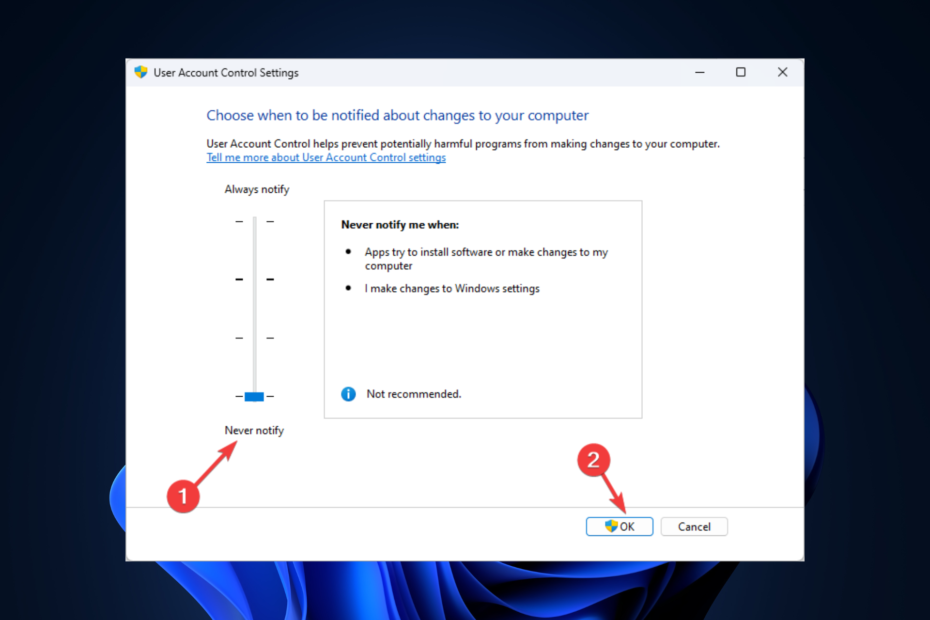
XINSTALLIEREN SIE, INDEM SIE AUF DIE DOWNLOAD-DATEI KLICKEN
Dieses Tool repariert häufige Computerfehler, indem es die problematischen Systemdateien durch die ursprünglichen Arbeitsversionen ersetzt. Es hält Sie auch von Systemfehlern und BSoDs fern und repariert Schäden, die durch Malware und Viren verursacht wurden. Beheben Sie PC-Probleme und entfernen Sie Virenschäden jetzt in 3 einfachen Schritten:
- Laden Sie Fortect herunter und installieren Sie es auf Ihrem PC.
- Starten Sie das Tool und Beginnen Sie mit dem Scannen um defekte Dateien zu finden, die die Probleme verursachen.
- Klicken Sie mit der rechten Maustaste auf Reparatur starten um Probleme zu beheben, die die Sicherheit und Leistung Ihres Computers beeinträchtigen.
- Fortect wurde heruntergeladen von 0 Leser in diesem Monat.
Die Installation von Software ohne Administratorrechte ist schwierig und wird aus Sicherheitsgründen nicht empfohlen.
Es gibt jedoch Zeiten, in denen Sie Software auf einem Gerät mit Zugriff auf das Standardbenutzerkonto installieren möchten.
Glücklicherweise sind Problemumgehungen verfügbar, um Software ohne Administratorrechte unter Windows 11 zu installieren.
In diesem Handbuch werden alle verfügbaren Problemumgehungen behandelt Software ohne Administratorrechte installieren auf einem Windows-Rechner.
Wie kann ich Software ohne Administratorrechte unter Windows 11 installieren?
1. Verwenden Sie den Microsoft Store
- Starten Sie den Microsoft Store.
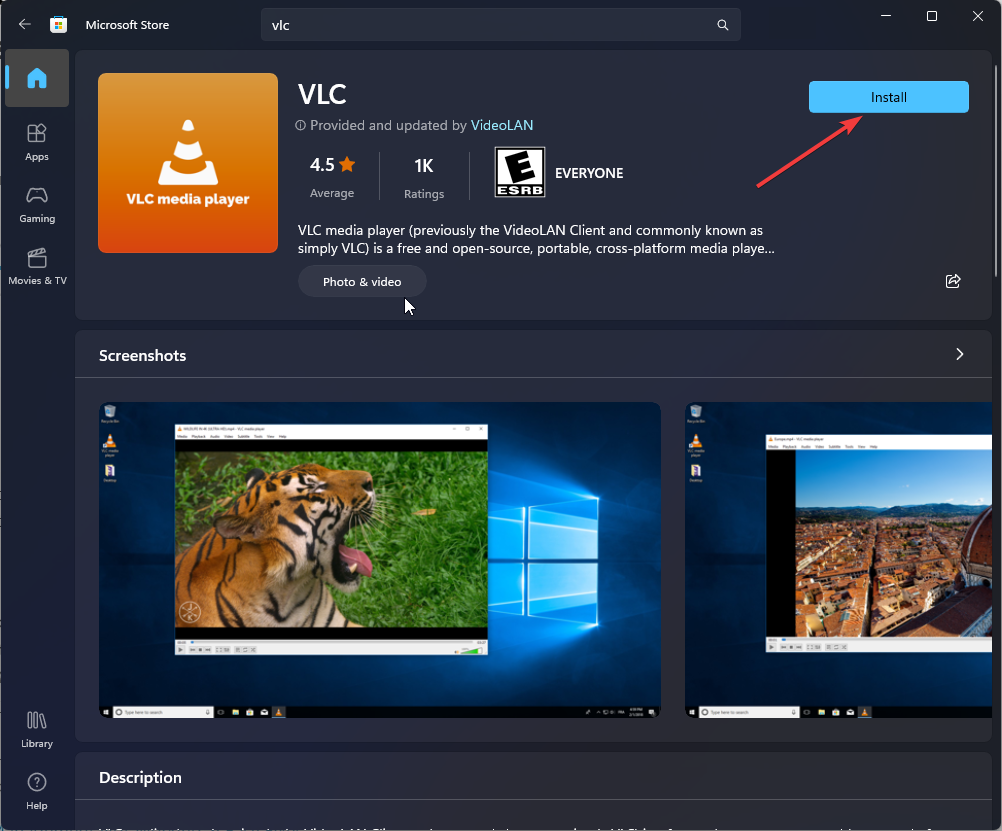
- Suchen Sie nach der Anwendung und klicken Sie auf Get, um die App zu installieren.
2. Deaktivieren Sie die Benutzerkontensteuerung
- Drücken Sie die Fenster Schlüsselart Schalttafel, und klicken Sie Offen.

- Wählen Gesehen von als Kategorie und klicken System und Sicherheit.
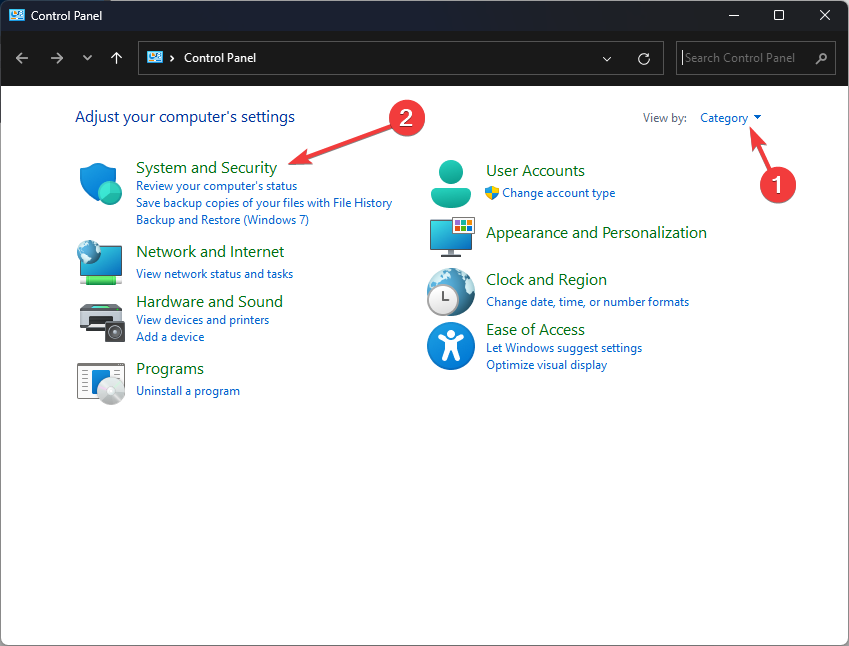
- Gehe zu Sicherheit und Wartung und klicken Ändern Sie die Einstellungen der Benutzerkontensteuerung.
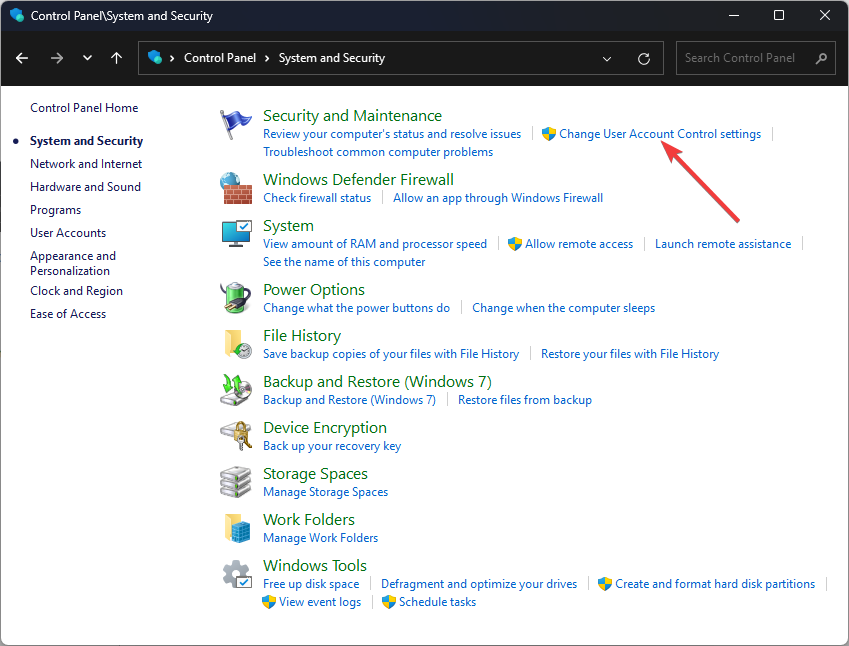
- Klicken Ändern Sie die Einstellungen der Benutzerkontensteuerung.
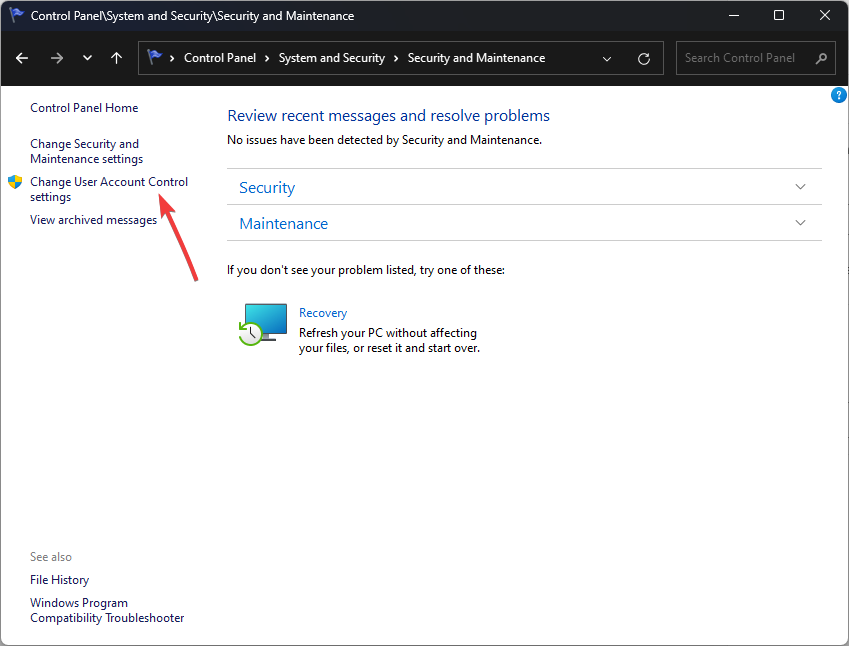
- Auf der Einstellungen der Benutzerkontensteuerung Fenster, ziehen Sie den Schieberegler nach unten auf Niemals benachrichtigen.
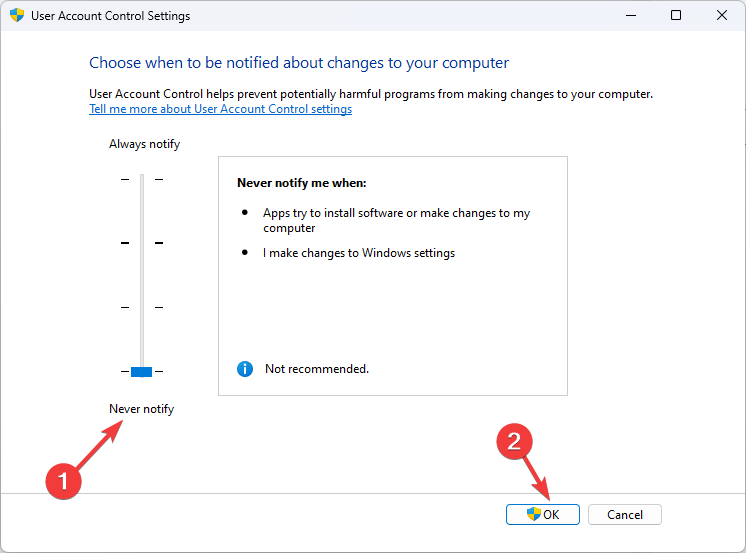
- Klicken OK um die Änderungen zu speichern.
- Kann der neue Datei-Explorer Benutzer ohne Zustimmung preisgeben?
- 0x00000b11: So beheben Sie diesen Fehler unter Windows 10 und 11
- Lenovo Laptop Black Screen: So beheben Sie das Problem in 5 Schritten
- Möchten Sie, dass Ihr Terminal schneller geladen wird? Installieren Sie Build 25336 nicht
3. Erstellen Sie eine .bat-Datei
- Laden Sie die Software, die Sie installieren möchten, von der offiziellen Website herunter.
- Erstellen Sie einen Ordner auf dem Desktop und ziehen Sie die Installationsdatei in den Ordner.
- Klicken Sie nun in den Ordner Neu, dann auswählen Text dokument.

- Öffnen Sie die .txt-Datei und kopieren Sie den folgenden Befehl und fügen Sie ihn in den Editor ein, nachdem Sie Software_name durch den genauen Softwarenamen ersetzt haben:
set _COMPAT_LAYER=RunAsInvokerStart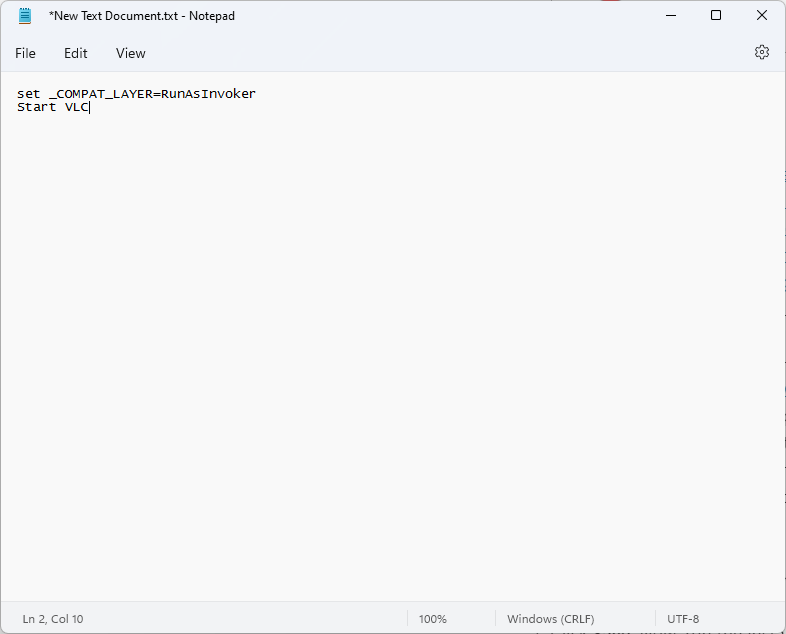
- Gehe zu Datei, und klicken Sie Speichern als.
- Benennen Sie die Datei um als AdminRechte.bat oder UAC.bat umgehen, und für Speichern als Typ, wählen Sie aus der Dropdown-Liste aus Alle Dateien.

- Klicken Speichern. Führen Sie nun die Installationsdatei aus und installieren Sie die App ohne UAC-Eingabeaufforderungen.
4. Verwenden Sie das integrierte Administratorkonto
- Drücken Sie die Fenster Schlüsselart CMD, und klicken Sie Als Administrator ausführen.

- Geben Sie den folgenden Befehl ein und drücken Sie die Eingabetaste:
Netzbenutzer Administrator /aktiv: ja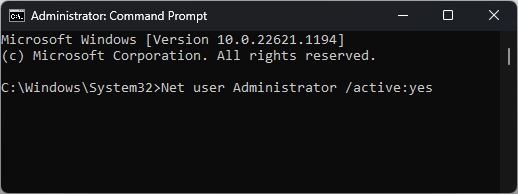
- Installieren Sie nun die Software.
- Wenn Sie fertig sind, kopieren und fügen Sie den folgenden Befehl ein, um das Konto zu deaktivieren, und drücken Sie die Eingabetaste:
Netzbenutzer Administrator / aktiv: nein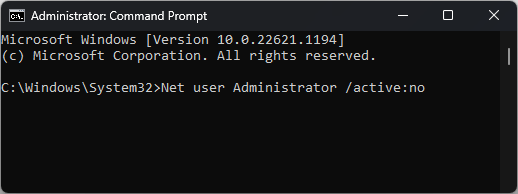
5. Verwenden Sie die Windows PowerShell
- Drücken Sie die Fenster Schlüsselart Power Shell, und klicken Sie Als Administrator ausführen.

- Kopieren Sie den folgenden Befehl, fügen Sie ihn ein und drücken Sie die Eingabetaste:
Enable-LocalUser -Name „Administrator“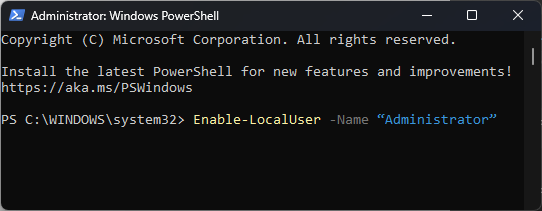
- Installieren Sie die gewünschte Software.
- Geben Sie nach der Installation im Windows PowerShell-Fenster den folgenden Befehl ein, um die integrierten Administratoreinstellungen zu deaktivieren, und drücken Sie die Eingabetaste:
Disable-LocalUser -Name „Administrator“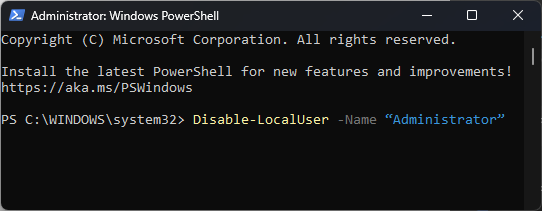
Dies sind also Methoden, mit denen Sie Software ohne Administratorrechte auf einem Windows 11-Computer installieren können. Wenn Sie Fragen oder Bedenken zu diesem Thema haben, können Sie diese gerne in den Kommentaren unten erwähnen.
Haben Sie immer noch Probleme?
GESPONSERT
Wenn die obigen Vorschläge Ihr Problem nicht gelöst haben, kann Ihr Computer schwerwiegendere Windows-Probleme haben. Wir empfehlen die Wahl einer All-in-One-Lösung wie z Festung um Probleme effizient zu beheben. Klicken Sie nach der Installation einfach auf die Anzeigen & Korrigieren Taste und dann drücken Reparatur starten.


